Facebookの個人アカウントをfbページに切り替えると、どうなるのか?
調べてみても古い情報しかなくわからなくて、実際に、自分でやってみて、確かめてみました。
あくまでも、2018年3月21日時点での調査結果です。
事前にやっておくといいこと
ガチで個人データをすべて消してしまいたい場合は、自分でコンテンツ削除した上で、アカウント削除するようにしてください。
一応、90日後にはfacebookが全削除するとアナウンスしていますが、実際のところはわからないです。
なお、写真アルバムの設定をしていると、アルバムごと全削除できるので、画像の削除がしやすいです。
わたしは、携帯アップロード(アルバム)の中身が多くて、これはアルバム削除ができず、これまでに投稿した写真のひとつひとつを消しました・・・しんどかった。
タイムラインのテキスト投稿やシェアを消したい場合は、タイムラインから、手作業で削除してくださいね。
今までの投稿やらなんやら、手元に置いておきたい人は、
設定>一般アカウント設定
https://www.facebook.com/settings
こちらに「Facebookデータをダウンロード」というのがあるので、これで取得しておいてください。
すぐにダウンロードはできません。時間がかかります。
facebookに登録しているメールアドレス宛に「ダウンロードできるようになったよ」のメッセージがきます。

アップロードした投稿、画像、動画など、ファイルサイズは圧縮されていますが、すべてがzipにまとまって、ローカル環境にダウンロードできます。
新アカウントも追加しておく
もともと使っていた個人アカウントは削除するつもりでいたので、わたしと同じようにしたい方向けに。
新アカウントは、新しいメールアドレスと、旧アカウントに登録していない電話番号があれば作れます。
電話番号で認証があるのですが、SMSと電話メッセージのどちらかを選べます。
旧アカウントに設定してある電話番号を調べるには、自分のプロフィールページの「基本データ」内にある「連絡先情報」のところです。
新アカウントと、旧アカウントはFB友達の状態にした上で、以下も、やっておきました。
・メッセージグループ
購入者向けのフォローグループを作っていて、そちらを消すわけにはいかないので、新個人アカウントを事前に追加しておきました。
・facebookグループ
登録メールアドレスでのグループ追加がうまくできなかったので、名前で追加しなおしました。
・管理しているfacebookページ
管理者として、新アカウントを追加しておきました。
※FBページに切り替えた直後に、新アカウントが利用停止になってしまって焦りましたが、24時間ほどで利用できるようになりました。
実際の手順
コチラのヘルプページ「個人アカウントをページに変更するにはどうすればよいですか。」内に、リンクがあります。
https://www.facebook.com/help/116067818477568
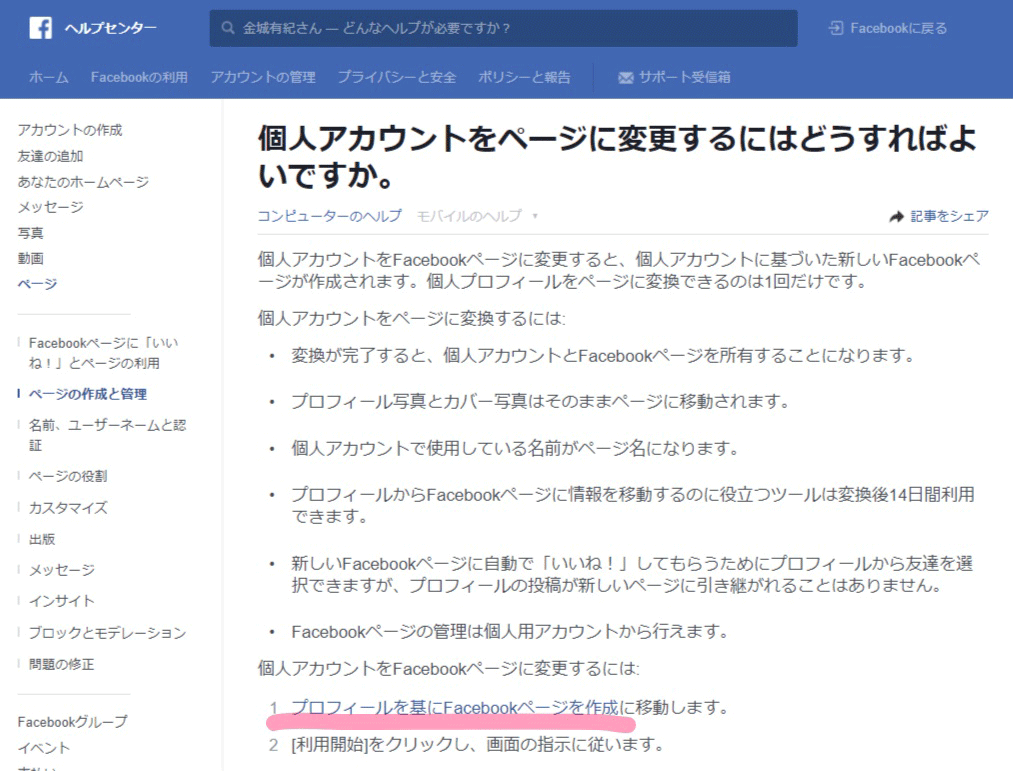
下の方にこっそりありますので、リンクをクリックしてください。
プロフィールを基にFacebookページを作成
確認画面が出てきます。

「スタート」ボタンを押してください。
※確認もダイアログも出ませんので、ご注意を
あっさり、できました画面になります
右下の「次へ」ボタンを押してください。
移行ツールが表示されます。
基本データの移行
確認画面です。各項目の横にある編集ボタンを押せば、変更可能です。
右下の「次へ」ボタンを押してください。
友達データの移行
次は、ページへの「いいね!」をリクエストする友達を選択します。

セレクトするのが面倒だったので「すべて選択」をクリックしたらチェックマークがつきました。
ここに表示されているのは、すでにFB友達になっているひとだけ。
投稿のフォローだけしてくれているひとは、新FBページへのいいね!リクエストができませんでした。
FB友達以外に、963名もフォロワーがいたのに・・・これは、FBページのいいね!にはなりませんでした。もったいない。
なので、ビジネス利用している方で、今後、個人アカウント(プロフィール)をFBページに切り替えることを検討しているひとは、「フォローする」ボタンの表示をやめておいたほうがいいかもしれません。
ちなみに、投稿をフォローのあたりは、このページで設定できます。
設定>公開投稿>フォローを許可する人
https://www.facebook.com/settings?tab=followers
友達を選択すると、プロフィール上部から「フォローする」ボタンが消えます。
写真アルバムをページに追加
・・・とはあるのですが、画像の通り、真っ白になっていました。
まっさらの状態で、新たにはじめたかったので選択しませんでした。

右下の「完了」ボタンを押す
ハイ!移行完了
こんな感じで、いつものfacebookページを作ったような見た目になりました。
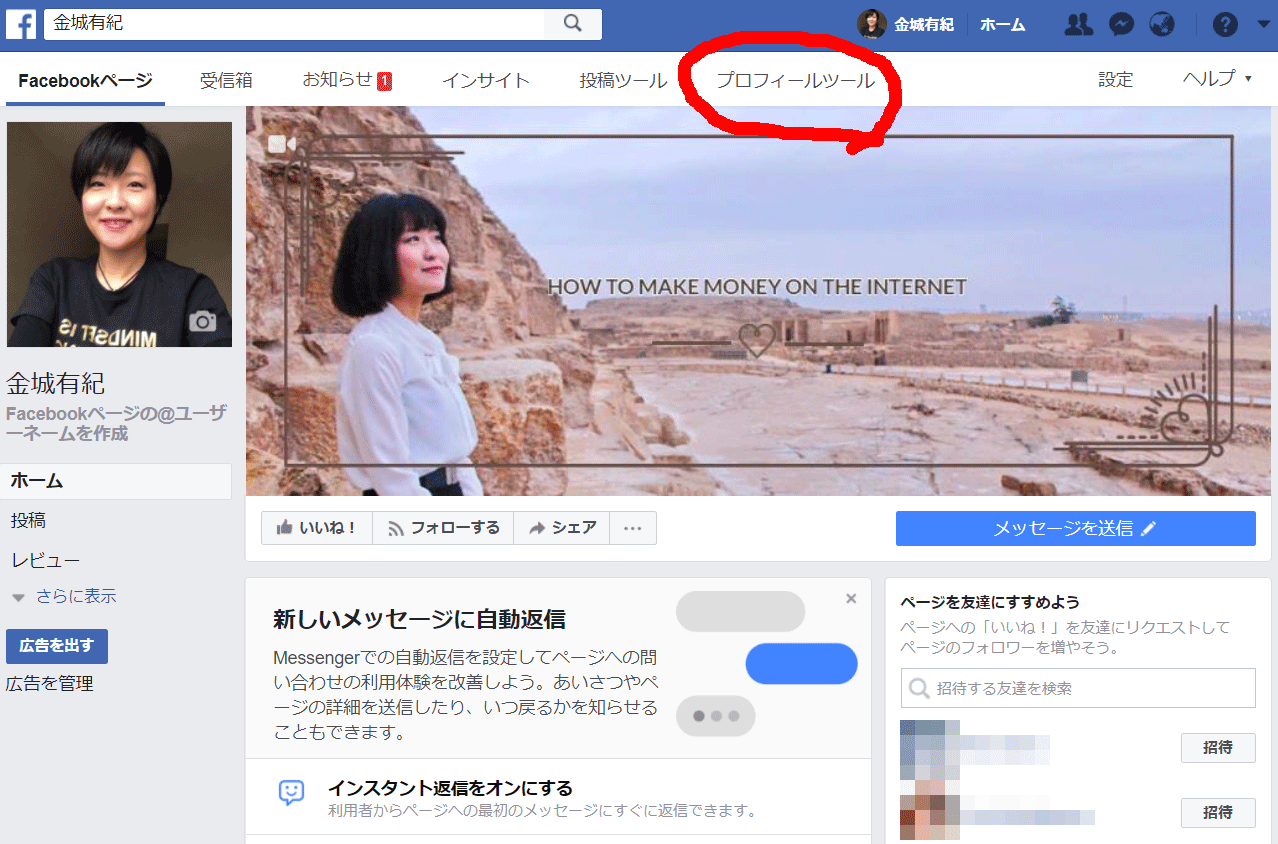
プロフィール写真や、カバー写真が新しいFBページに移動して、もともとの個人アカウント(プロフィールページ)に設定済みのものは、なくなっていました。
移行ツールは14日間、繰り返し、使えます
facebookページの上部メニューに「プロフィールツール」というのが追加されているのが見えますでしょうか。
ここをクリックすると、移行ツールの最初から、また設定ができます。
ただし、個人アカウント(プロフィールページ)から新しいFBページを作るのは、1アカウントにつき、1回だけです。
もろもろ、問答形式でお答えします
実際、個人アカウントはどうなったの?
そのまま、残りました。ユーザーネームも、友達も、フォロワーも。まだ、消していないタイムラインの投稿も。
個人プロフィールページを、ただ、新しいFBページにコピーしただけ、の印象です。
もともとのユーザーネーム(URL)は、新FBページに引き継がれませんでしたので、あとからつけました。
個人タイムラインの投稿はどうなった?
画像を消した時に、画像にまつわるタイムライン投稿は消えていました。
テキストのみの投稿とか、シェア記事については、そのままタイムラインに残っていました。
画像やアルバムは新しく作ったFBページに移行できますが、タイムラインに投稿したコンテンツは移行対象になりません。
コメントがいっぱい!ついた投稿は、FBページに持っていきたかったなぁ・・・
最後に、旧アカウントをどうするか?問題
フェイスブックでアカウントを停止する場合、facebookでは「利用解除」と「退会」のふたつのステータスがあります。
実際の画面は、ヘルプページから到達できます。
https://www.facebook.com/help/359046244166395/
利用解除を選んだ場合は
設定>一般アカウント管理>アカウントを管理
https://www.facebook.com/settings?tab=account§ion=account_management&view
一番下の「アカウントの利用解除」リンクをクリックしてください。
FBに居た形跡がなくなります。
これまでに、いいね!した投稿から、わたしがいいねした履歴がなくなったりします。残したコメントは「Facebookユーザー」って表示されるはず。
アカウントの利用を解除すると、プロフィールが無効になり、Facebookでシェアしたほとんどのコンテンツからあなたの名前と写真が削除されます、友達リストや送信したメッセージなど、コンテンツによっては情報が残る可能性があります
退会を選んだ場合は
14日間の猶予があり、これを超えると完全にログインできなくなり、90日後にはすべてのfacebookでの投稿が削除されるらしいです。
※本当のところは、わからない
ヘルプページから、たどります。
https://www.facebook.com/help/359046244166395/
自分のアカウントを完全に削除するにはどうすればよいですか。

「Facebookにご連絡ください」のところがリンクになっていて、このリンクからアカウント削除できます。
今後Facebookを利用しないため、アカウントを削除したい場合はお手伝いさせていただきます。ただし、いったんアカウントを削除すると、再開したり、保管されているコンテンツを取り出すことは一切できなくなりますので、ご注意ください。
ちなみに、developerで、WPにコメントプラグインをつけるためにappを作っていたんですよね・・・わざわざ警告してくれてありがとう、facebook。
なかなか読み取りづらいです。
最後に「OK」ボタンを押すと、フェイスブックからログアウトします。
しれっと、ログインしてみたら中身はまだ見れます。アカウント削除予定日も、そのとき書いてあります。
結局、利用解除を選びました
移行漏れがありそうなので、わたしは利用解除を選択しました。
完全移行できたと思えたら、旧アカウント退会処理するつもりでいます。
お役立てくださいませ。







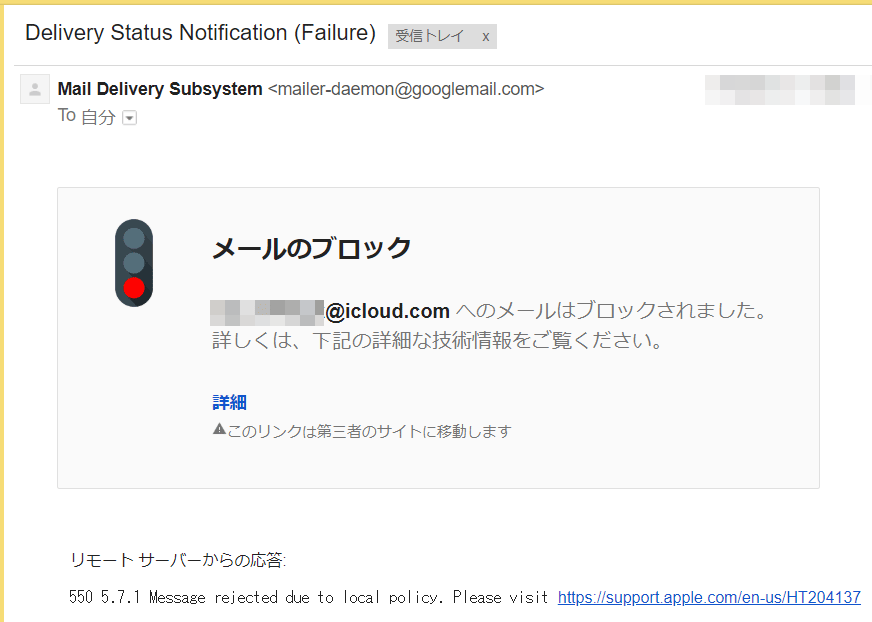
コメント